迷你路由器如何设置快速上网 迷你路由器如何设置 路由器如何设置
- 时间:2014-10-30 17:46
- 来源:下载吧
- 编辑:xwgod
迷你路由器 是可以做到即插即用的无线路由器。出差或旅行途中入住酒店,把酒店房间里提供的网线插到设备的以太网口,再把它插到电源插座上,整个房间就实现了Wi-Fi 无线覆盖。我们就以TL-WR700N为例,说明一下设置的详细方法。
迷你路由器在出厂的时候, 默认模式是设置成的AP模式,就是说,宽带用户名和密码是不需要的,所以就非常简便,你直接把网线插入WAN口就能简单设置了。

迷你路由器TL-WR700N的连接
我们用来做例子的TL-WR700N,在处于AP模式下,它的DHCP 服务器功能是关闭状态的,没法自动给接上的电脑分配IP,所以首先用客户端机器设置下同一网络,TL- WR700N默认管理IP地址“192.168.1.253”。
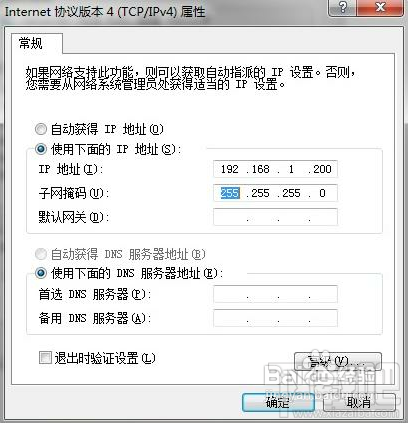
打开无线,就能显示你已经连接到迷你路由器TL-WR700N的无线网络
在没有设置之前,无线网络是没有密码的状态的。
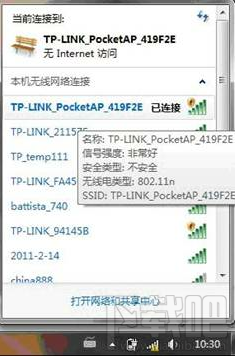
打开电脑,在你的浏览器地址栏,直接输入“192.168.1.253”,登陆用户名及密码在路由器说明书上有,均为admin
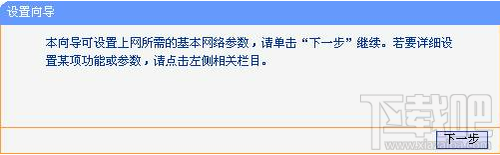
直接点击下一步,或者根据需要选择工作模式,如下图所示。
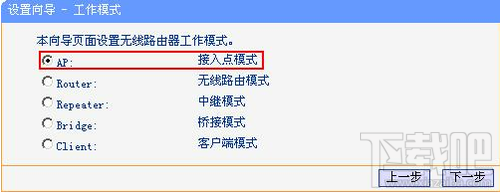
设置好无线的名称和安全信息,推荐选择“WPA-PSK/WPA2-PSK",最后设置好密码;
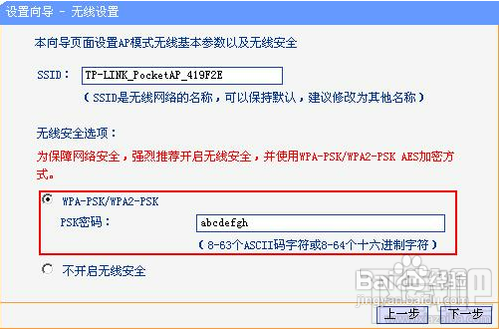
点下一步后,路由器提示会需要重新启动,点击重启
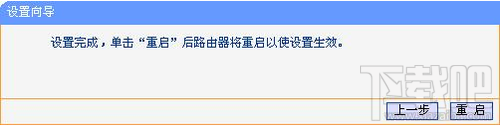
重启后要重新连接你设置的网络
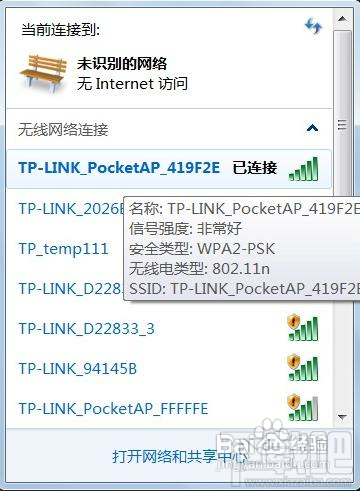
把无线网络改成自动获取IP,这样就可以上网了。 .
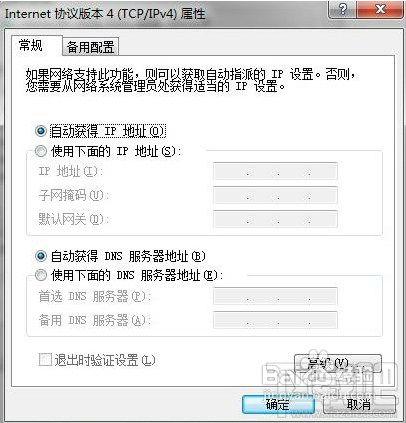
- 外网访问本地IIS站点如何设置路由器 路由器如何设置
- 鼠标自动移动的处理方法
- 天玑1000和天玑800哪款好?天玑1000和天玑800相当于骁龙多少
- 低配版Air2怎么样?小米蓝牙耳机Air2 SE详细评测
- 谷歌PixelBuds2和AirPods哪个好?PixelBuds2和AirPods区别对比
- 小天才电话手表怎么解绑?小天才手表解除绑定的技巧
- OPPO Watch手表录音功能怎么用? OPPO手表录音功能的使用方法
- OPPO Watch手表可以付款吗?OPPO手表支付功能的用法
- Switch游戏可以转移到SD卡上吗?NS游戏迁移到内存卡方法
- 一加Bullets Wireless Z无线耳机怎么样?Bullets Wireless Z耳机配置介绍
- OPPO Watch手表如何打电话?OPPO手表打电话的方法
- PS5手柄DualSense与PS4手柄DualShock有什么区别?
最近更新
-
 淘宝怎么用微信支付
淘宝怎么用微信支付
淘宝微信支付怎么开通?9月5日淘宝公示与微信
- 2 手机上怎么查法定退休时间 09-13
- 3 怎么查自己的法定退休年龄 09-13
- 4 小红书宠物小伙伴怎么挖宝 09-04
- 5 小红书AI宠物怎么养 09-04
- 6 网易云音乐补偿7天会员怎么领 08-21
人气排行
-
 最新显卡天梯图2018 2018年12月显卡天梯图
最新显卡天梯图2018 2018年12月显卡天梯图
下载吧小编为大家带来新的显卡天梯图(最新版)。我们知道显卡天
-
 最新CPU天梯图2018 2018年11月CPU天梯图
最新CPU天梯图2018 2018年11月CPU天梯图
下载吧小编为大家带来的CPU天梯图(最新版)。我们知道CPU天梯图
-
 笔记本显卡天梯图 2018年3月笔记本显卡天梯图
笔记本显卡天梯图 2018年3月笔记本显卡天梯图
下载吧每月为大家带来的笔记本显卡天梯图,目前更新到2017年6月。
-
 10秒破解某TP-Link路由器后台管理员密码
10秒破解某TP-Link路由器后台管理员密码
TP-Link新出的路由器要想登录管理后台,就必须得知道路由器主人初
-
 电脑插上耳机没声音怎么办?电脑耳机没声音怎么设置?
电脑插上耳机没声音怎么办?电脑耳机没声音怎么设置?
电脑插上耳机没声音怎么办?电脑耳机没声音怎么设置?有时候我们在
-
 电脑处理器天梯图2018,桌面级2018CPU天梯图
电脑处理器天梯图2018,桌面级2018CPU天梯图
2018年电脑处理器天梯图,是桌面级CPU天梯图。想买新笔记本和电脑
-
 tplogin.cn打不开解决教程
tplogin.cn打不开解决教程
TP-Link路由器的管理后台登录界面地址已经由原来的192.168.1.1变
-
 win7系统插入耳机后没声音怎么办 耳机插入电脑后没声音解决方法
win7系统插入耳机后没声音怎么办 耳机插入电脑后没声音解决方法
电脑插入耳机却没有声音,这对于我们平时用电脑听音乐很不方便。
-
 9月显卡天梯图2017 桌面级显卡天梯图
9月显卡天梯图2017 桌面级显卡天梯图
9月显卡天梯图2017桌面级显卡天梯图。9月是开学季,准备上大学的
-
 360随身wifi一直卡在“开启中”怎么办 360随身wifi在开启中解决方法
360随身wifi一直卡在“开启中”怎么办 360随身wifi在开启中解决方法
360随身wifi推出后一直深受大家的喜爱,信号强,把360随身wifi插
